没有合适的资源?快使用搜索试试~ 我知道了~
powerlogic教程.pdf
需积分: 14 3 下载量 14 浏览量
2020-05-23
14:58:56
上传
评论
收藏 1.69MB PDF 举报
温馨提示
powerlogic教程 中文版 欢迎使用 PowerLogic 教程。 本教程描述了 PADS-PowerLogic 的各种功能 和特点、以及使用方法。这些功能包括: · 如何在 PowerLogic 中使用工作区(Working Area)。 · 如何在 PADS 的元件库中定义目标库(Library)。 · 如何从库中搜索有关的元件(Part)。 · 如何添加连线(Connection)、建立总线(Bus)、使用页间连接符号(OffPage)。 · 移动(Move)、拷贝(Copy)、删除(Delete)和编辑(Edit)等操作方式(Mode)等操作
资源推荐
资源详情
资源评论
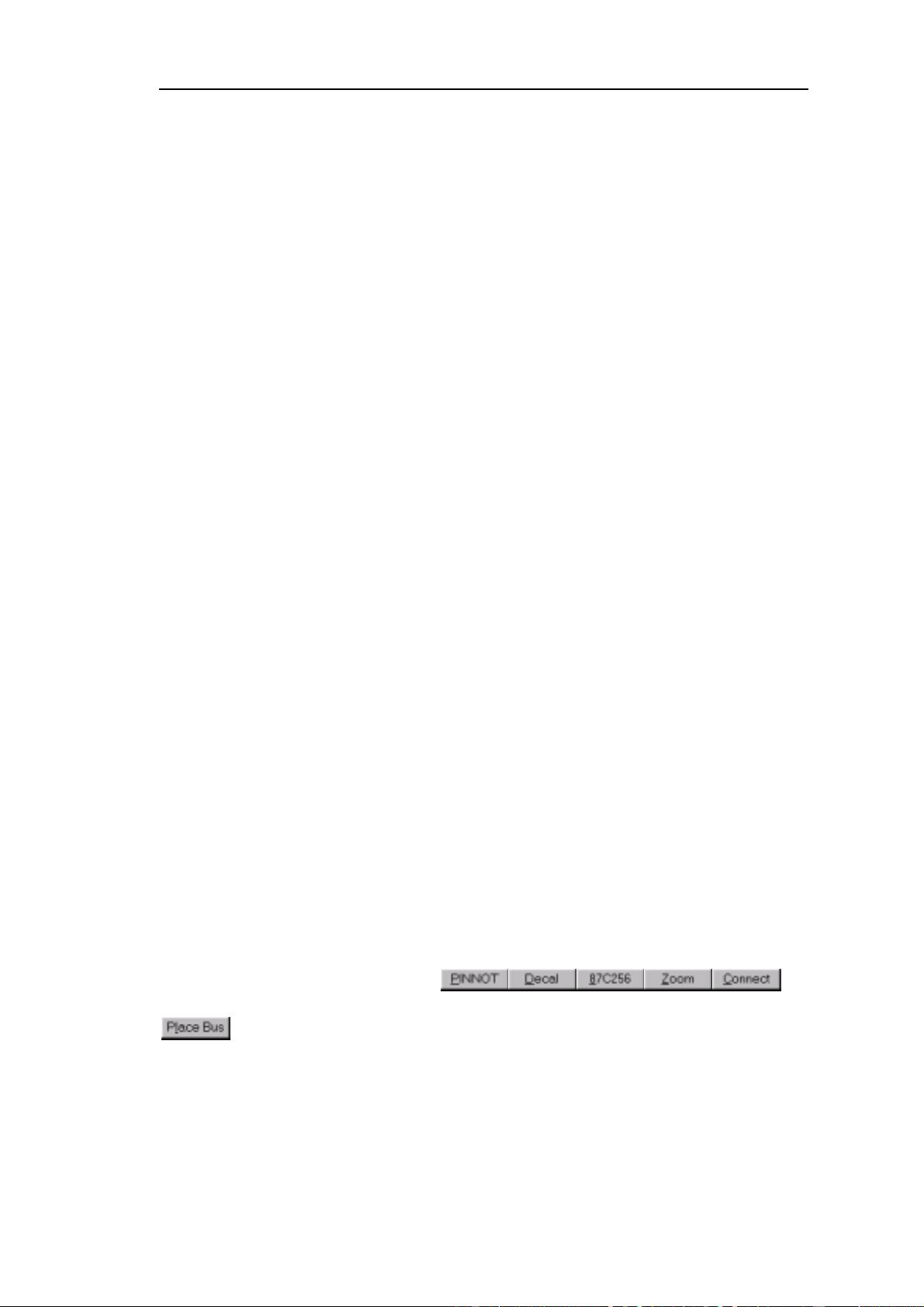
PowerLogic 教程
上海银利电子有限公司 Shanghai Winnet Electronics Co., Ltd.
地址:上海市虹漕南路 718 弄 1 号楼 10 楼 A 座 邮编:200233 网址:http://www.winnet.com.cn
电话:021-54620393 电话/传真:021-54187052 电子邮件:webmaster@winnet.com.cn
1
PowerLogic 教程简介
教程简介教程简介
教程简介
欢迎使用 PowerLogic 教程。 本教程描述了 PADS-PowerLogic 的各种功能
和特点、以及使用方法。这些功能包括:
· 如何在 PowerLogic 中使用工作区(Working Area)。
· 如何在 PADS 的元件库中定义目标库(Library)。
· 如何从库中搜索有关的元件(Part)。
· 如何添加连线(Connection)、建立总线(Bus)、使用页间连接符号(Off-
Page)。
·移动(Move)、拷贝(Copy)、删除(Delete)和编辑(Edit)等操作方式(Mode)。
· 在设计数据编辑时使用查询/修改(Query/Modify)命令。
· 如何定义设计规则(Design Rules)。
· 如何建立网表(Netlist)和材料清单(BOM)报告
· 如何使用目标连接与嵌入(OLE)功能。
· 如何使用工程设计更改(Engineering Change Orders (ECO))。
你不必一次完成整个教程,如果在任何时候退出后,下次直接找到你要进
入的部分,继续学习本教程。
当你学习了这 些基 本的 内容 后, 可以 参考 PowerLogic 的在线帮助(On-line
Help)部分,以便得到 PowerLogic 全部功能的详细介绍。同时你也可以与 PADS
在各地的办事处或代理商取得联系,以便得到更多的帮助。
欢迎使用
欢迎使用欢迎使用
欢迎使用 PowerLogic 进行原理图设计。
进行原理图设计。进行原理图设计。
进行原理图设计。
开始
开始开始
开始 PowerLogic
如果现在 PowerLogic 程序还没有运行,可以通过在 Windows 95 或 Windows
NT 4.0 环境下的启动程序菜单中的 Start/Programs/PADS-PowerPreview 选择
PowerLogic,使其运行。
如何在
如何在如何在
如何在 PowerLogic 和教程之间进行交互操作
和教程之间进行交互操作和教程之间进行交互操作
和教程之间进行交互操作
在 PowerLogic 程序运行期间,PowerLogic 教程是仍然有效的,这样一来你
可以对照教程一步一步地进行学习。为了通过教程窗口来观察 PowerLogic 的内
容,将其它窗口移到屏幕外、或者将它最小化。
在教程的菜单条中有六个按钮
,即可显示六个实例图形。这些 图形提供给你作为实际的例子,在整
个教程都是有用的。这些图形的窗口总是出现在顶部, 象教程窗口一样,即使
PowerLogic 窗口有效时也是如此。如果需要,你可以移动这个窗口到屏幕外,
或者将它最小化。当你完成了实例图形的查看之后,你必须手工关闭这个窗口。
当你在 PowerLogic 教程和 PowerLogic 之间切换时,点中哪个窗口,哪个
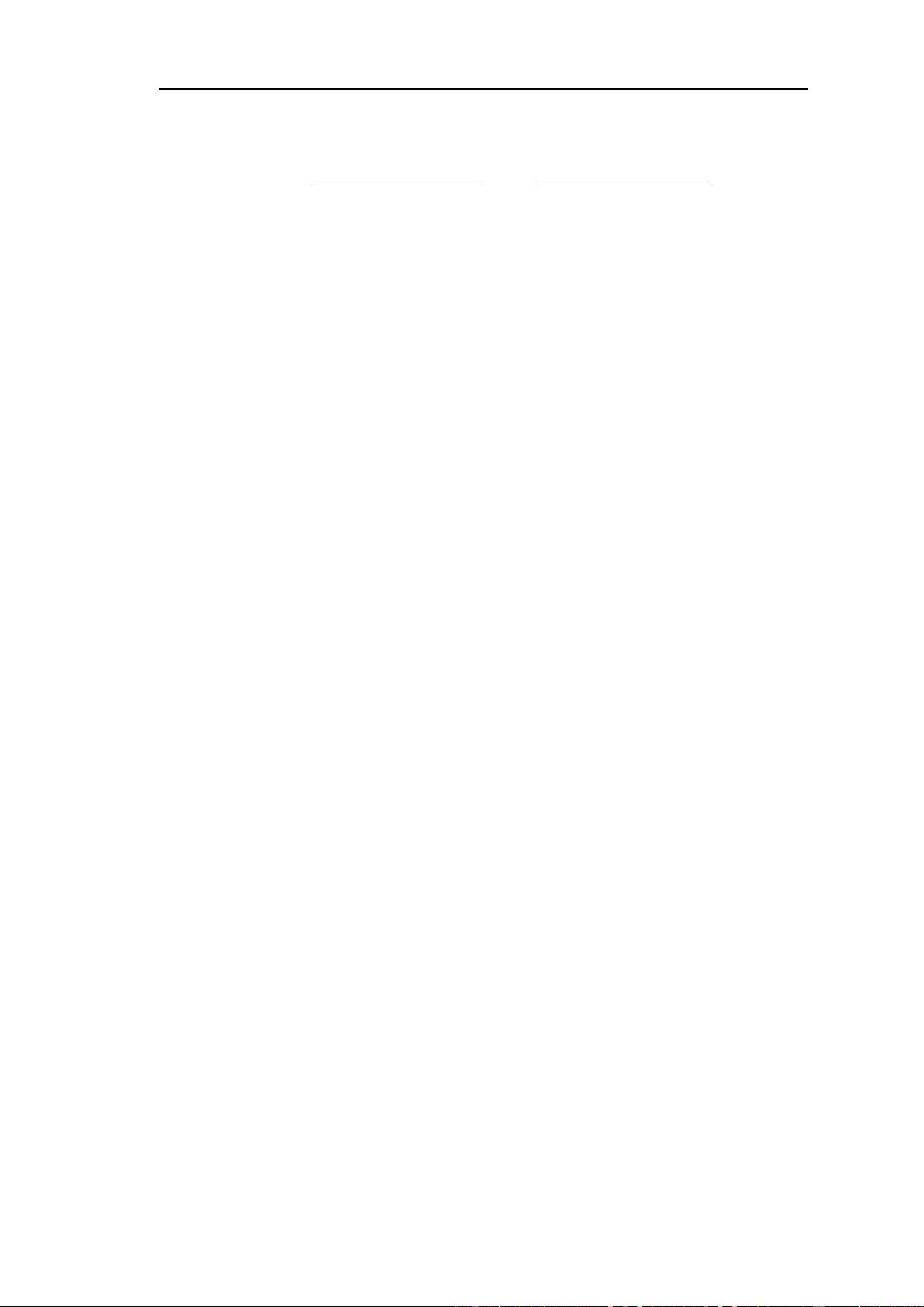
PowerLogic 教程
上海银利电子有限公司 Shanghai Winnet Electronics Co., Ltd.
地址:上海市虹漕南路 718 弄 1 号楼 10 楼 A 座 邮编:200233 网址:http://www.winnet.com.cn
电话:021-54620393 电话/传真:021-54187052 电子邮件:webmaster@winnet.com.cn
2
窗口将被击活(有效)。参考 Microsoft® Windows™ User's Guide 以便得到有关窗
口管理的详细信息。
你可以通过在文件菜单(File Menu)中选择打印主题(Print Topic)得到教程各
节的打印文件。这样一来,你可以使用教程的打印拷贝,而关闭 PowerLogic 教
程窗口了。
你还可以以黑白方式打印实例图形。参见实例图形打印部分,以便得到详
细的信息。
开始教程
开始教程开始教程
开始教程
注意
注意注意
注意
:这里提供的一些设计文件用于本教程,在整个教程的学习使用中 ,
你可以使用这些文件,或者建立、保存和打开你自己的设计文件。
提示
:如果你使用现在提供的这些文件,最好 在一个不同的目录下拷贝这
些文件,进行备份。教程允许你以另外指定的文件名保存 设计文件,但是如果
你用原来的文件名,则将原来的文件将被覆盖。为了避免将原始的文件覆盖,
所以将它们备份起来,或者换一个其它的文件名保存起来。
第一节 – 图形用户界面(GUI)
第二节 – 在 PADS 的库内定义元件库(Library)
第三节 – 添加和编辑元件(Parts)
第四节 – 建立和编辑连线(Connections)
第五节 – 添加总线(Buses)
第六节 – 修改设计数据
第七节 – 定义设计规则(Design Rules)
第八节 – 产生报告(Reports)
第九节 – 使用 PowerLogic 的目标连接与嵌入 OLE 功能
第十节 – 工程设计更改(Engineering Change Orders (ECO))
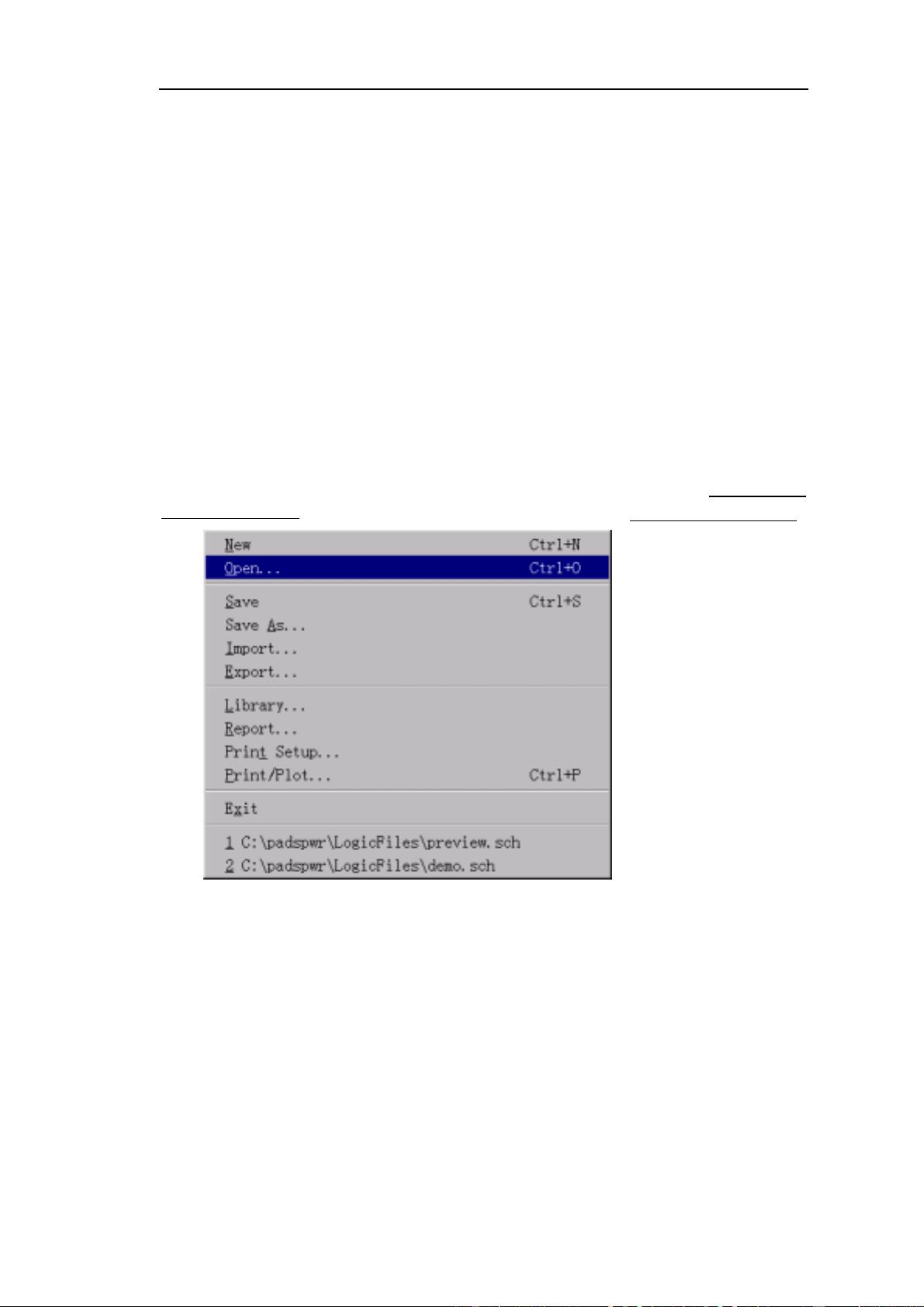
PowerLogic 教程
上海银利电子有限公司 Shanghai Winnet Electronics Co., Ltd.
地址:上海市虹漕南路 718 弄 1 号楼 10 楼 A 座 邮编:200233 网址:http://www.winnet.com.cn
电话:021-54620393 电话/传真:021-54187052 电子邮件:webmaster@winnet.com.cn
3
第一节
第一节第一节
第一节 – 图形用户界面
图形用户界面图形用户界面
图形用户界面(GUI)
PowerLogic的用户界面设计得非常易于使用,PowerLogic 在努力满足高级
用户需要的同时,还考虑到许多初次使用 PADS 软件的人员情况。
本节教程包含以下内容:
· PowerLogic 中的交互操作过程
·工作空间的使用
·设置栅格(Grids)
· 使用取景( Pan)和缩放(Zoom)
PowerLogic 中的交互操作过程
中的交互操作过程中的交互操作过程
中的交互操作过程
PowerLogic 使用标准 Windows 风格的菜单(Menu)命令 方式,如弹出菜单
(Pop-up Menus)、热键(Shortcut Keys)、工 具条 (Toolbars)和工具盒 (Toolboxes)执
行命令。
在本教程中,使用下拉 菜单(Pull-down) 的命令格 式是菜单/ 命令
(Menu/Command)。例如,使用文件菜单中的打开文件名为文件/打开(File/Open)。
弹出菜单
弹出菜单弹出菜单
弹出菜单(Pop-up Menus)
PowerLogic使用弹出菜单(Pop-up Menu)命令,按鼠标右键显示可以执行的
命令,或者可以选择的目标项目。
1. 在 PowerLogic 窗口内的任何地方按一下鼠标,击活这个窗口。
2. 按鼠标右键,弹出菜单(Pop-up Menu)将出现在鼠标的位置处。
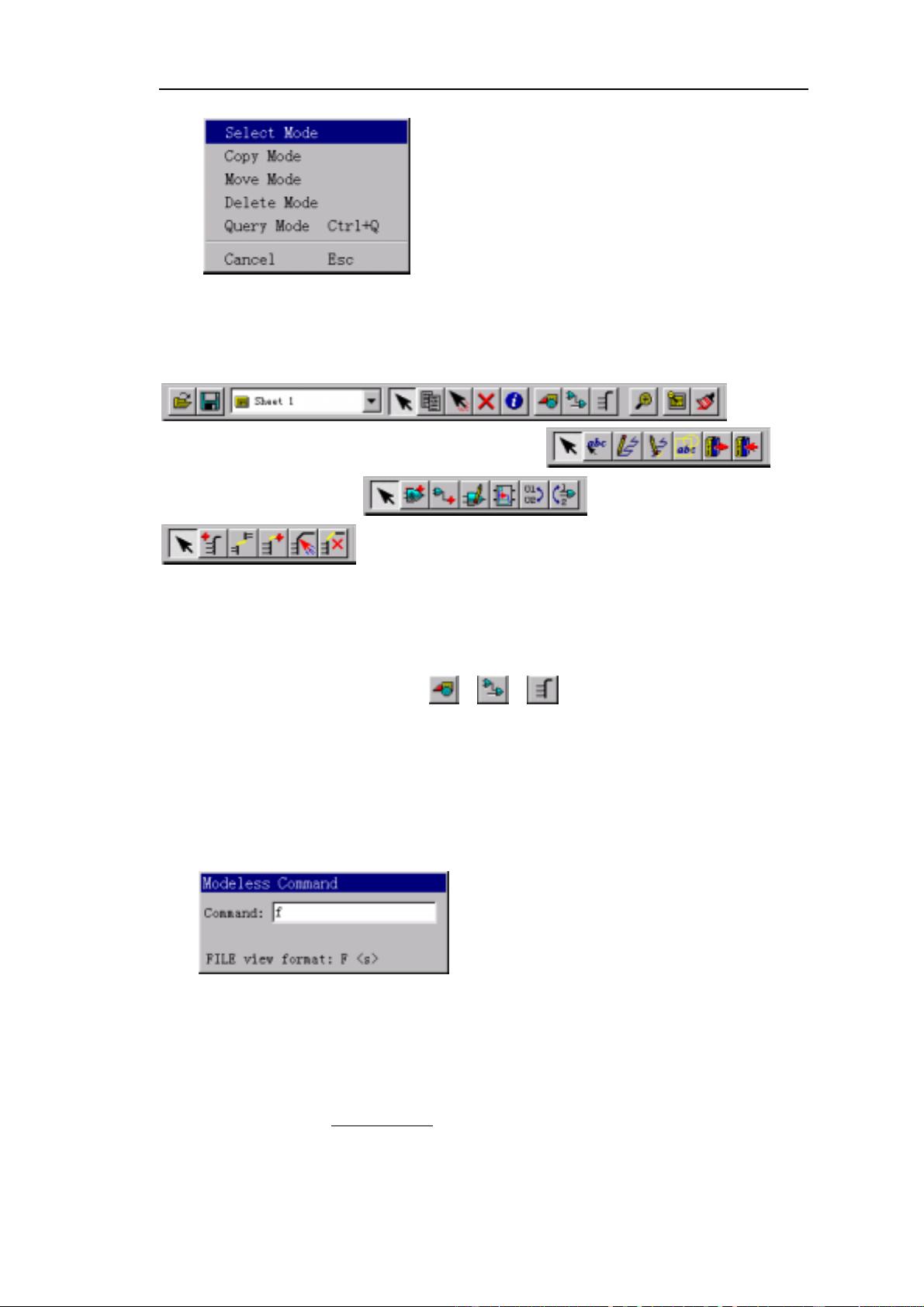
PowerLogic 教程
上海银利电子有限公司 Shanghai Winnet Electronics Co., Ltd.
地址:上海市虹漕南路 718 弄 1 号楼 10 楼 A 座 邮编:200233 网址:http://www.winnet.com.cn
电话:021-54620393 电话/传真:021-54187052 电子邮件:webmaster@winnet.com.cn
4
3. 按教程窗口内的任意位置,将击活教程窗口。
工具条
工具条工具条
工具条(Toolbars)和工具盒
和工具盒和工具盒
和工具盒(Toolboxes)
PowerLogic 使用 Windows 标准的工具条(Toolbars)
和三个工具盒(Toolboxes),即绘图(Draft)工具盒 、
设计(Design) 工 具盒 和总线(Buses) 工 具盒
。这些图形代表了有效的命令,称为图 标 (Icons)。工具
条(Toolbars)位于菜单条(Menu Bar)的下面。你可以通过选择 PowerLogic 的工具
条(Toolbar)按钮或者 Window 菜单(Menu)命令,打开工具盒(Toolboxes),这是一
组命令的集合。 在本教程中你可以使用这两种方法。
注意
注意注意
注意
:你一次仅仅可以打开一个工具盒(Toolbox)。为了打开 PowerLogic 的
工具盒,按工具盒(Toolbox)图标( 、 和 )。为了关闭工具盒(Toolbox),
按两次工具盒(Toolbox)图标。
直接命令
直接命令直接命令
直接命令(Modeless Commands)和热键
和热键和热键
和热键(Shortcut Keys)
直接命令(Modeless Commands)(亦称无模命令)和热键(Shortcut Keys)(亦称
快捷键)允许你通过键盘直接输入命令及其选项。在本教程中你也可以使用直接
命令(Modeless Commands)。
标准的 Windows 热键,如 Alt-F 用于显示文件菜单等命令,在 PowerLogic
中同样有效。
取消命令操作
取消命令操作取消命令操作
取消命令操作
你可以在任何时候,通过按键盘上的 Esc 键或按鼠标右键并从弹出菜单
(Pop-up Menu)中选择取消(Cancel)命令,取消当前的命令和命令序列。
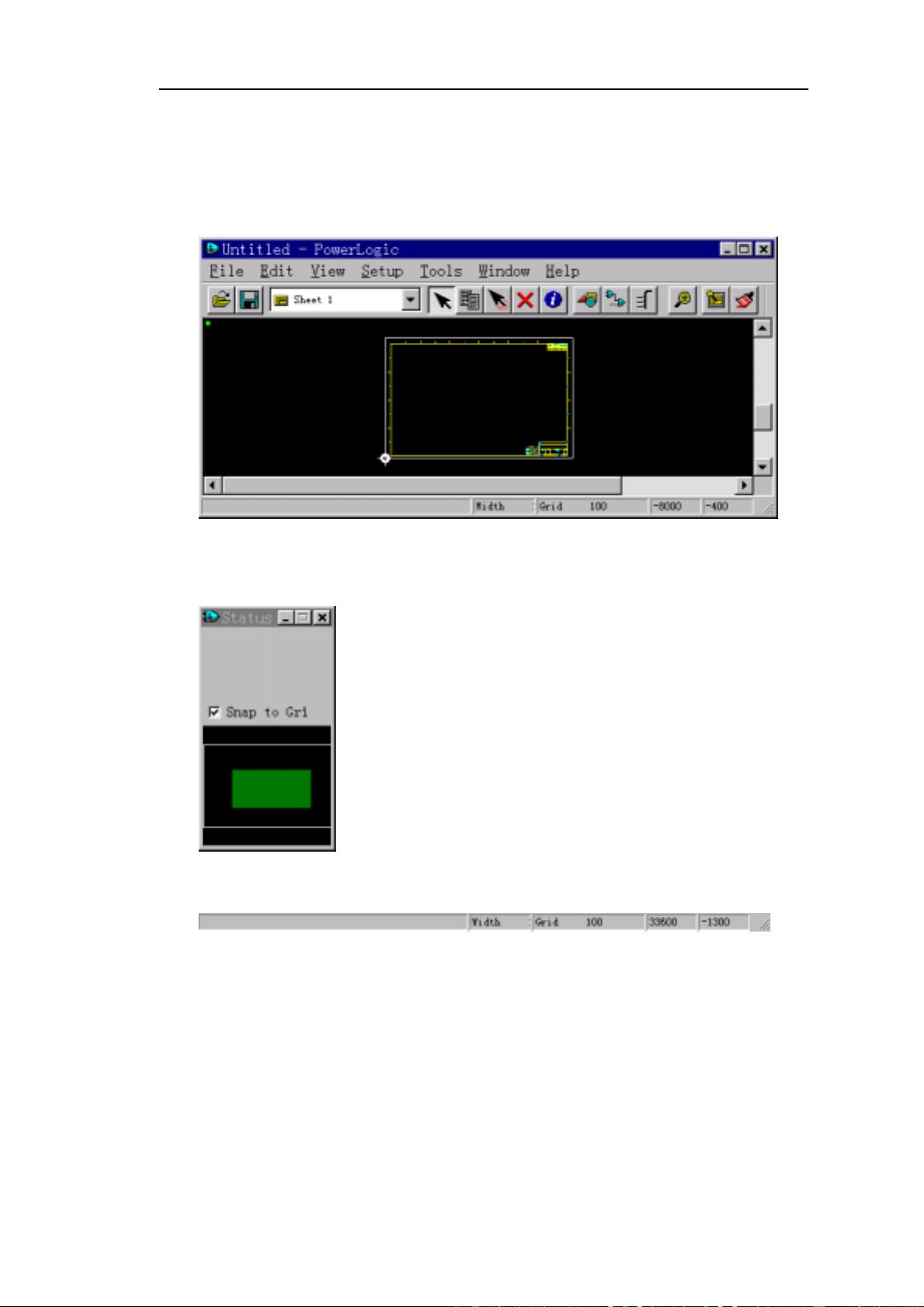
PowerLogic 教程
上海银利电子有限公司 Shanghai Winnet Electronics Co., Ltd.
地址:上海市虹漕南路 718 弄 1 号楼 10 楼 A 座 邮编:200233 网址:http://www.winnet.com.cn
电话:021-54620393 电话/传真:021-54187052 电子邮件:webmaster@winnet.com.cn
5
使用工作空间
使用工作空间使用工作空间
使用工作空间
PowerLogic 的工作空间为 56 英吋 x 56 英吋。工作空间的原点(0,0)用一个
白色的小圆点表示。原点位于页面的左下角。一个大的白色的矩形代表页面的
区域。尺寸 B 的原理图的面积是 11 英吋 x 17 英吋,尺寸 C 的页面是 17 英吋 x
22 英吋等等。
注意
注意注意
注意
:一个小的信息窗口称为状态窗(Status Window),当你开始 PowerLogic
时自动显示在屏 幕的左面,通过选择状态窗口(Status Window)上的关闭(Close)
按钮,可以关闭状态窗。
当你将光标(Cursor)在工作区域内移动时,它所在位置的 X/Y 绝对坐标值将
动态地显示在屏幕底部的状态条(Status Bar)内。
注意
注意注意
注意
:当你打开时,教程窗口也许覆盖了状态条,如果必要,移动或改 变
教程窗口的大小尺寸,以便 PowerLogic 的原点(0,0 点)和状态条都是可见的。
工作区域练习
工作区域练习工作区域练习
工作区域练习
1. 将光标放置在原点,注意 0,0 坐标值应可以在状态条(Status Bar)读出。
2. 在工作区内移动光标,注意 X/Y 坐标值应该随着光标的位置而改变。
设置栅格
设置栅格设置栅格
设置栅格(Grids)
PowerLogic 有两类栅格(Grid):设计栅格(Design Grid)和 显示 栅格(Display
剩余80页未读,继续阅读
资源评论

chenyangui2003
- 粉丝: 0
- 资源: 4
上传资源 快速赚钱
 我的内容管理
展开
我的内容管理
展开
 我的资源
快来上传第一个资源
我的资源
快来上传第一个资源
 我的收益 登录查看自己的收益
我的收益 登录查看自己的收益 我的积分
登录查看自己的积分
我的积分
登录查看自己的积分
 我的C币
登录后查看C币余额
我的C币
登录后查看C币余额
 我的收藏
我的收藏  我的下载
我的下载  下载帮助
下载帮助

 前往需求广场,查看用户热搜
前往需求广场,查看用户热搜最新资源
- 坟墓、棺材检测11-YOLO(v5至v11)、COCO、CreateML、Paligemma、TFRecord、VOC数据集合集.rar
- 文本(2024-12-21 140007).txt
- IMG_20241218_141554.jpg
- IMG_20241218_141605.jpg
- IMG_20241218_141607.jpg
- IMG_20241218_141613.jpg
- 开启水果电商新篇:SSM 结合 JAVA 与 JSP 设计研究方案
- 地形类型检测9-YOLO(v5至v9)、COCO、CreateML、Darknet、Paligemma、TFRecord、VOC数据集合集.rar
- efficientnet-b7-3rdparty-8xb32-aa-in1k-20220119-bf03951c.pth
- 牛奶盒MilkShape-3D-1.8.5
资源上传下载、课程学习等过程中有任何疑问或建议,欢迎提出宝贵意见哦~我们会及时处理!
点击此处反馈



安全验证
文档复制为VIP权益,开通VIP直接复制
 信息提交成功
信息提交成功